Los sitios web pueden solicitar acceso a su ubicación,cámara, micrófono y más. Obtiene este acceso a través de su navegador. No todos los sitios web necesitan acceso a todo esto, pero pueden solicitarlo si lo necesitan, lo que significa que la configuración está ahí. De forma predeterminada, todas estas configuraciones están configuradas en "Preguntar siempre", es decir, cada vez que un sitio web necesite acceder a su ubicación o usar su cámara, le pedirá que le dé permiso. Si ha otorgado un permiso de sitio web, por ejemplo, Facebook puede acceder a su cámara, siempre puede revocarlos. A continuación, le mostramos cómo puede administrar la configuración del sitio en Chrome.
Configuración del sitio en Chrome
Para administrar la configuración del sitio en Chrome, debevisite el sitio web. Una vez que tenga abierto el sitio web, mire la barra de URL. En el extremo izquierdo, justo antes de la URL, verá un icono de candado y la palabra Seguro al lado. Haga clic en él y en la ventana emergente que se abre, haga clic en Configuración del sitio.

Esto abrirá la página de Chrome para administrar la configuración. Puede cambiar todos los permisos que puede solicitar el sitio web en cuestión.
Por ejemplo, en la captura de pantalla a continuación puedes verque las notificaciones para Facebook han sido deshabilitadas. Puede cambiarlo abriendo el menú desplegable junto al permiso respectivo y seleccionando una opción diferente, por ejemplo, cambiarlo de bloqueado a permitido. Puede restablecerlo al predeterminado seleccionando la opción Preguntar (predeterminado).
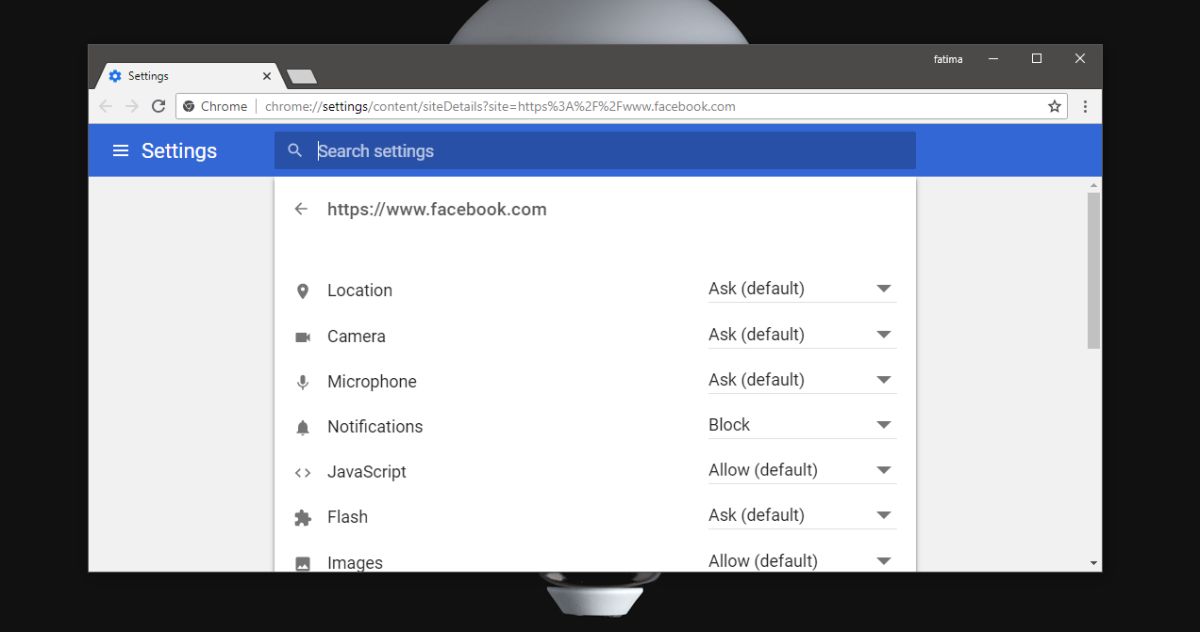
Algunos permisos se otorgan por defecto asitios web como el permiso para guardar cookies en el navegador, pero también puede revocarlos. Las cookies a menudo son esenciales para que el sitio web funcione, por ejemplo, Facebook necesita guardar cookies si desea que recuerde su sesión.
Estos permisos y la configuración del sitio son paraSolo Chrome. No tienen nada que ver con las notificaciones de nivel de sistema operativo. Si, por ejemplo, no permite que Chrome use su cámara, un sitio web que solicite usarla no podrá hacerlo, incluso si usted lo permite. Verá un mensaje de Chrome pidiendo permiso para usar la cámara y luego el sitio web podrá usarla.
Del mismo modo, estos permisos solo funcionan dentroChrome y no otros navegadores. Si ha permitido el acceso a la cámara para Facebook en Chrome, no significa que haya permitido que acceda a la cámara en Firefox. Firefox y todos los demás navegadores tendrán su propio panel de configuración para administrar estos permisos. Independientemente del navegador que use, siempre habrá una forma de cambiarlos cuando lo desee.













Comentarios